Sut i newid maint y twll yn y siart toesen yn Excel?
Pan fewnosodwch siart toesen yn Excel, mae ei dwll mewn maint diofyn. Nawr gallaf ddweud wrthych sut i newid maint twll y siart toesen yn Excel.
Newid maint y twll yn siart y toesen
 Newid maint y twll yn siart y toesen
Newid maint y twll yn siart y toesen
Mae newid maint twll y siart toesen yn hawdd iawn yn Excel, gwnewch fel a ganlyn:
1. Cliciwch ar y dde yn un o'r cyfresi data yn siart y toesen, a dewiswch Cyfres Data Fformat opsiwn yn y ddewislen cyd-destun. Gweler y screenshot:

2. Yna yn y Cyfres Data Fformat deialog, gallwch lusgo'r llithrydd i addasu maint y twll sydd ei angen arnoch chi yn y Maint twll toesen adran, hefyd gallwch chi deipio'r ganran yn y blwch testun i gael yr union faint rydych chi ei eisiau. Gweler y screenshot:

Nodyn: Yn Excel 2013, ewch i'r Dewisiadau Cyfres tab o Cyfres Data Fformat cwarel, a symud y llithrydd o Maint Twll Toesen neu nodwch y ganran gywir yn y blwch canlynol. Gweler isod y sgrinlun:
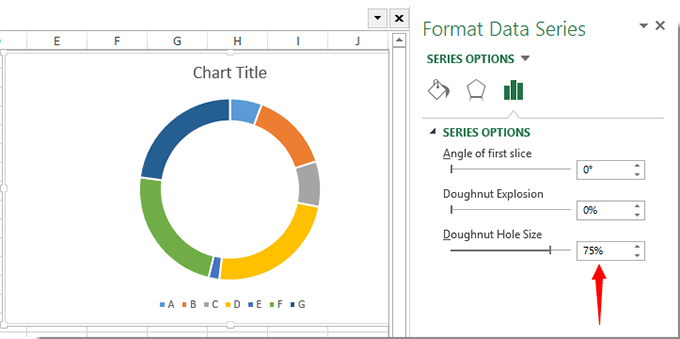
3. Cliciwch Cau i adael y dialog, nawr mae maint twll y siart toesen yn cael ei newid.
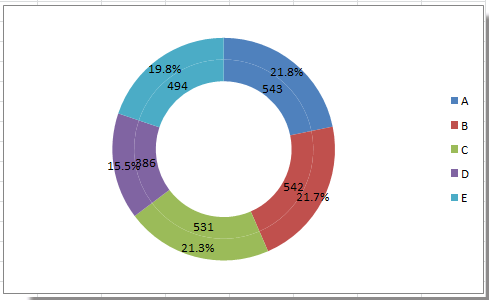 |
 |
 |
Erthyglau Perthynas:
Offer Cynhyrchiant Swyddfa Gorau
Supercharge Eich Sgiliau Excel gyda Kutools ar gyfer Excel, a Phrofiad Effeithlonrwydd Fel Erioed Erioed. Kutools ar gyfer Excel Yn Cynnig Dros 300 o Nodweddion Uwch i Hybu Cynhyrchiant ac Arbed Amser. Cliciwch Yma i Gael Y Nodwedd Sydd Ei Angen Y Mwyaf...

Mae Office Tab yn dod â rhyngwyneb Tabbed i Office, ac yn Gwneud Eich Gwaith yn Haws o lawer
- Galluogi golygu a darllen tabbed yn Word, Excel, PowerPoint, Cyhoeddwr, Mynediad, Visio a Phrosiect.
- Agor a chreu dogfennau lluosog mewn tabiau newydd o'r un ffenestr, yn hytrach nag mewn ffenestri newydd.
- Yn cynyddu eich cynhyrchiant 50%, ac yn lleihau cannoedd o gliciau llygoden i chi bob dydd!

